Avez-vous rencontré le message «Votre PC a rencontré un problème et il doit redémarrer»?
Vous vous demandez ce que vous devriez faire à ce sujet?
Malgré la nature vague de l’avertissement, les solutions sont assez simples et ne nécessitent pas d’aide extérieure. C’est quelque chose que vous êtes parfaitement capable de gérer par vous-même.
Dans cet article, nous vous montrerons toutes les étapes que vous pouvez suivre pour résoudre le problème.
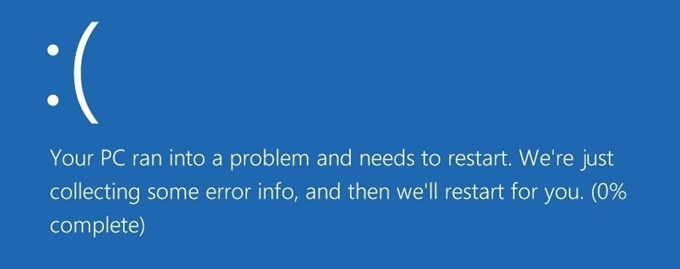
Beaucoup de choses peuvent déclencher le message d’erreur. Avez-vous supprimé des programmes ou des fichiers importants? Utilisez-vous trop de RAM? Votre système surchauffe-t-il?
Dans tous les cas, parcourez notre liste d’options de dépannage avant d’appeler la cavalerie. Il y a de fortes chances que l’un de ceux-ci rétablisse votre ordinateur à la normale.
Le mode sans échec de Windows exécute uniquement les programmes cruciaux pour démarrer votre système. Si votre erreur ne s’affiche pas dans ce mode, un logiciel récemment installé perturbe probablement votre ordinateur.
Ouvert Paramètres Windows (Windows + I).
Aller à Mise à jour et sécurité> Récupération. Cliquez sur Redémarrer maintenant.
Aller vers Dépanner> Options avancées> Paramètres de démarrage. Clique le Redémarrer
bouton.
Sélectionner Mode sans échec.
Vérifiez si le problème persiste dans ce mode.
Si vous pensez que la corruption de fichiers est à blâmer, vous pouvez exécuter le vérificateur de fichiers système (SFC) pour diagnostiquer et appliquer un correctif.
Ouvert Invite de commandes ou Windows PowerShell en tant qu’administrateur.
Type sfc / scannow dans la ligne de commande et appuyez sur Entrée.
Cela indiquera à Windows d’exécuter une analyse pour voir si des fichiers cruciaux sont manquants ou corrompus.
Si Windows vous informe qu’il ne peut pas exécuter une analyse SFC, vous pouvez exécuter DISM à la place.
Type DISM / En ligne / Cleanup-Image / RestoreHealth
et appuyez sur Entrée. Si DISM réussit, vous pouvez réessayer d’exécuter SFC.
Remarque: Les deux analyses prennent beaucoup de temps à se terminer. N’interrompez pas le processus.
Chercher Réglages avancés du système en utilisant Recherche Windows.
le Propriétés du système la fenêtre apparaîtra. Clique le Avancée languette.
Cliquez sur Réglages sous Démarrage et récupération.
Une autre fenêtre apparaîtra. Chercher Redémarrer automatiquement sous Défaillance du système et décochez l’option.
Faites défiler jusqu’à Écrire les informations de débogage. Utilisez le menu déroulant pour sélectionner Vidage complet de la mémoire.
Enregistrez vos paramètres et redémarrez votre ordinateur. Vérifiez si le problème persiste.
Il est recommandé de créer régulièrement des points de restauration. Et si vous le faites, votre diligence est sur le point de porter ses fruits.
Pour effectuer une restauration du système, tapez Restauration du système
dans Recherche Windows et cliquez Créer un point de restauration dans les résultats.
Cela ouvrira le Propriétés du système la fenêtre. Clique le Protection du système onglet et cliquez Restauration du système.
Suivez les instructions qui suivront.
Il vous sera demandé de sélectionner un point de restauration. Choisissez un profil qui a été enregistré avant que le problème «besoin de redémarrer» ne commence à apparaître.
Une fois que Windows a fini de revenir à une version antérieure, vérifiez si le message d’erreur apparaît toujours.
Une mise à jour rapide de Windows peut également résoudre tout problème rencontré par votre ordinateur.
Pour rechercher les mises à jour Windows, ouvrez Réglages et sélectionnez Mise à jour et sécurité> Windows Update.
Clique le Vérifier les mises à jour et laissez Windows faire son travail.
Remarque: S’il y a des téléchargements en attente, la recherche de mises à jour sera remplacée par un Télécharger bouton. Une confirmation est nécessaire si vous utilisez une connexion Internet mesurée.